Streckungs-Aktivitäten anwenden
Verwenden Sie Streckungs-Aktivitäten, um ausgewählte Zeichnungselemente mit einem spezifizierten Abstand in der durch eine Element spezifzierten Richtung zu verschieben und zu strecken.
Sie können einen Streckungs-Aktivität auf die folgenden Elemente anwenden:
Wenn Sie eine Streck-Aktivität mit einem Element verknüpfen, müssen Sie den Streckungs-Rahmen und die Elemente angeben, die in die Streck-Aktivität einbezogen werden sollen.
Der Streckungs-Rahmen bestimmt, welcher Teil der Geometrie in die Aktivität eingeschlossen wird.
- Zeichnungselemente, die vollständig im Streckungs-Rahmen liegen, werden verschoben.
Beispiel: In der Abbildung unten liegt der rechte Kreis vollständig innerhalb des Streckungs-Rahmens und bewegt sich daher mit dem Griffpunkt mit.
- Im Auswahlsatz enthaltene Zeichnungselemente, deren Kontur den Streckungs-Rahmen schneiden, werden gestreckt.
Beispiel: In der Abbildung unten schneidet das große Rechteck den Streckungs-Rahmen. Das Verschieben des Griffpunktes streckt (dehnt) das Rechteck.
- Zeichnungeelemente, die nicht im Auswahlsatz enthalten sind, sind nicht betroffen, unabhängig davon, ob diese innerhalb des Streckungs-Rahmen befinden oder diese kreuzen.
Beispiel: In der Abbildung unten befindet sich das linke Rechteck außerhalb des Auswahlsatzes. Das Verschieben des Griffpunktes ändert nichts an der Position des linken Rechtecks.
- Zeichnungselemente, die außerhalb des Streckungs-Rahmens liegen und sich im Auswahlsatz befinden, werden verschoben.
Beispiel: In der Abbildung unten befindet sich das rechte Rechteck innerhalb des Auswahlsatzes. Das Bewegen des Griffpunktes bewegt auch das rechte Rechteck.
Beispiel:
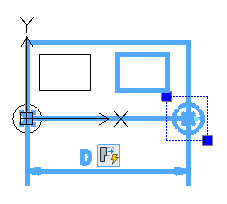
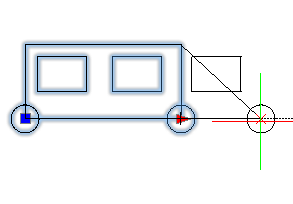
So wenden Sie eine Streckungs-Aktivität auf eine SpezialBlock-Definition an:
- Geben Sie im Blockeditor im Befehlsfenster ABAktivitätsWerkzeug ein.
- Spezifizieren Sie die Option Streckung.
- Spezifizieren Sie im Grafikbereich eines der folgenden Elemente, die der Aktivität zugeordnet werden soll:
- Spezifizieren Sie einen Hauptpunkt des Zeichnungselementes, welcher der Streckungs-Aktivität zugeordnet werden soll.
- Spezifizieren Sie die erste Ecke für den Streckungs-Rahmen.
- Spezifizieren Sie die gegenüberliegende Ecke für den Streckungs-Rahmen.
- Wählen Sie die Zeichnungselemente, die der Aktivität zugeordnet werden sollen, und drücken Sie die Eingabetaste.
Das Aktivitätssymbol erscheint auf dem angegebenen Element.